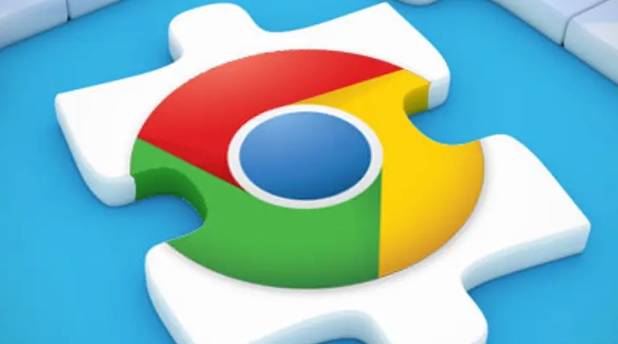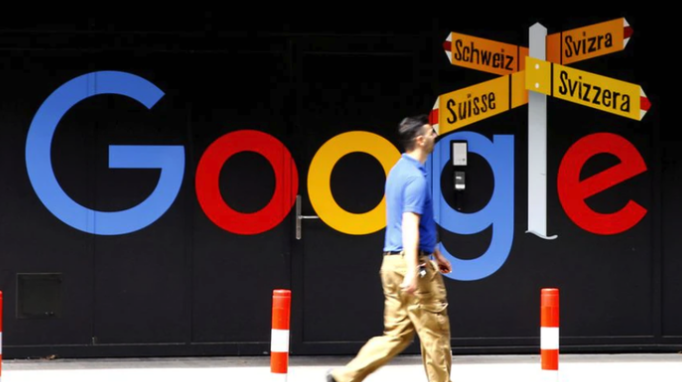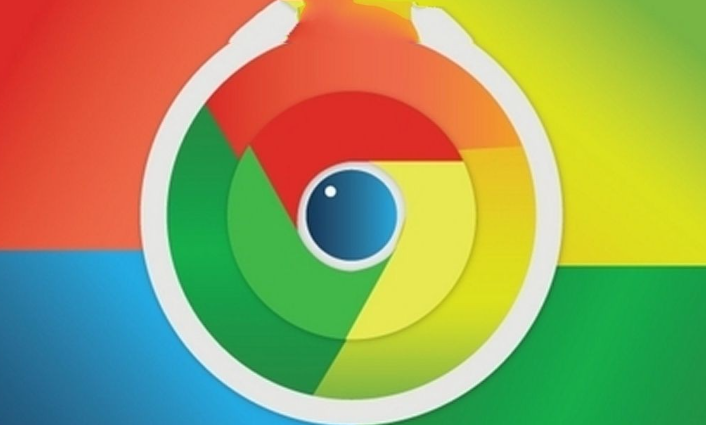google浏览器如何查看和管理保存的密码信息教程
时间:2025-08-03
来源:谷歌浏览器官网
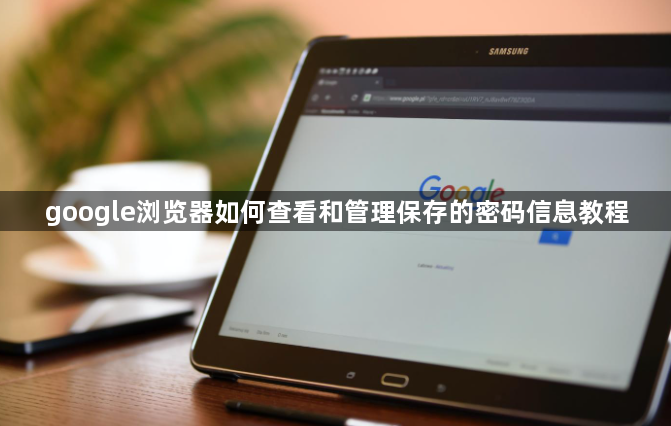
1. 查看已保存的密码:打开Chrome浏览器,点击右上角的三个点图标,选择“设置”。在设置页面左侧的菜单中,点击“自动填充”选项,然后选择“密码”。在这里可以看到所有已保存的密码列表,包括网站地址、登录账号和密码。默认情况下,密码是隐藏的,点击列表中的“显示”按钮,并输入Windows账户密码以验证身份,即可查看明文密码。也可在地址栏直接输入`chrome://settings/passwords`快速访问已保存的密码列表。
2. 管理已保存的密码:在已保存的密码列表中,找到想要编辑或删除的网站条目,点击该条目右侧的“更多”按钮,选择“编辑”或“删除”选项。若选择“编辑”,可修改用户名和密码;若选择“删除”,则该条目将从列表中移除。
3. 启用或禁用密码自动保存功能:在“密码”设置页面中,会看到一个用于启用或禁用“自动提供保存密码”功能的开关按钮。若希望Chrome自动保存密码,确保此开关处于开启状态;若担心安全问题,可选择关闭此功能。
4. 导出已保存的密码:在已保存的密码列表上方,点击“三点菜单”按钮,选择“导出密码...”。选择一个文件夹来保存CSV文件,并确认导出。导出的文件将包含Windows账户名和加密的密码,可在其他设备或应用中使用。
5. 通过谷歌账户同步密码:若希望在多个设备间同步账号密码,需确保已登录谷歌账户,并开启“同步”功能。进入设置页面,点击“同步与Google服务”,选择“管理同步”,然后启用“密码”同步功能。